Allgemeine Hinweise (My Image Garden)
My Image Garden unterliegt folgenden Einschränkungen. Berücksichtigen Sie diese Punkte.
- Informationen zu Produkten, die My Image Garden unterstützen, finden Sie auf unserer Website.
- Die verfügbaren Funktionen und Einstellungen variieren je nach verwendetem Scanner oder Drucker.
- Bei Verwendung von OS X Mavericks v10.9 oder höher sind die standardmäßig verfügbaren Ordner begrenzt. Weitere Informationen zum Hinzufügen von Ordnern finden Sie unter Hinzufügen von Ordnern, die in My Image Garden angezeigt/verwendet werden können angezeigt/verwendet werden können.
- In diesem Handbuch basieren die Beschreibungen auf Bildschirmen, die bei Verwendung von OS X El Capitan v10.11 angezeigt werden.
- Die Designs von in diesem Handbuch angegebenen PREMIUM-Inhalten kann ohne vorherige Ankündigung geändert werden.
Einschränkungen bei der Anzeige von Bildern
- Um Bilder in den Ansichten Kalender (Calendar), Nicht gespeicherte Personen (Unregistered People) oder Personen (People) anzuzeigen oder die Elementempfehlungsfunktion zu verwenden, muss für die Ordner, in denen die Bilder gespeichert sind, eine Bildanalyse ausgeführt werden.
- Für die Bildanalyse vorgesehene Ordner können auf dem Bildschirm festgelegt werden, der beim ersten Starten von My Image Garden angezeigt wird, oder im Dialogfenster Voreinstellungen (Preferences). Standardmäßig ist der Ordner "Bilder" ausgewählt. Informationen zum Ändern der für die Bildanalyse vorgesehenen Ordner finden Sie unter der "Registerkarte Einstellungen für die Bildanalyse (Image Analysis Settings)".
Einschränkungen beim Drucken
- Das Drucken auf Etiketten von Datenträgern (CD/DVD/BD), auf Papier mit einem größeren Format als A4, Visitenkartenpapier oder Etikettenbögen ist nur auf unterstützten Modellen möglich.
- Wenn ein Druckertreiber, der My Image Garden unterstützt, nicht auf Ihrem Computer installiert ist, drucken Sie mit der Standardfunktion des Betriebssystems. Informationen zu Einschränkungen bei der Standardfunktion des Betriebssystems finden Sie unter Einschränkungen beim Drucken/Scannen über die Standardfunktion des Betriebssystems.
- Der randlose Ganzseitendruck ist nur auf unterstützten Modellen möglich.
-
Beim Druck mit Rand können Fotos je nach Ihrem Modell von der Mitte des Papiers aus verschoben platziert werden, wie nachfolgend gezeigt. Markieren Sie das Kontrollkästchen Auf Papier zentrieren (Center on paper) im Dialogfenster für die Druckeinstellungen oder im Dialogfenster „Drucken”.
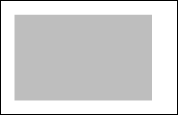
Einschränkungen beim Scannen
- Wenn ein Scanner-Treiber, der My Image Garden unterstützt, nicht auf Ihrem Computer installiert ist, scannen Sie mit der Standardfunktion des Betriebssystems. Informationen zu Einschränkungen bei der Standardfunktion des Betriebssystems finden Sie unter Einschränkungen beim Drucken/Scannen über die Standardfunktion des Betriebssystems.
- Sie können keine Objekte mit einer gescannten Bildgröße von mehr als 10.208 Pixel x 14.032 Pixel scannen (entspricht einem mit einer Auflösung von 1200 dpi gescannten Objekt in der Größe der Auflagefläche).
Informationen zu Einschränkungen beim Scannen mit ScanGear (Scanner-Treiber) finden Sie auf der Seite „Allgemeine Hinweise (Scanner-Treiber)“, indem Sie von der obersten Seite im Online-Handbuch für Ihr Modell aus danach suchen.
Einschränkungen beim Drucken/Scannen über die Standardfunktion des Betriebssystems
- Es ist ein Scanner oder Drucker, der My Image Garden unterstützt, erforderlich.
- Die Funktion zum Drucken auf Datenträgeretiketten (CD/DVD/BD) ist nicht verfügbar.
- Beim Indexdruck können Bilder von der Mitte des Papiers aus verschoben platziert werden.
- Beim ID Fotodruck werden, je nach Ihrem Modell, Schnittlinien möglicherweise nicht gedruckt oder die Bilder möglicherweise abgeschnitten.
- Um zu scannen, muss IJ Scan Utility Lite installiert sein.
Einschränkungen bei der Verwendung von Image Display
-
Wenn Sie Image Display zum ersten Mal verwenden, müssen Sie der Lizenzvereinbarung zustimmen. Wenn Sie der Lizenzvereinbarung mit den folgenden Schritten zustimmen, werden Bilder, die in Ordnern für die Bildanalyse von My Image Garden gespeichert werden, in Image Display angezeigt.
- Klicken Sie auf das in Image Display angezeigte Bild.
- Lesen Sie die Lizenzvereinbarung, und klicken Sie auf Ja (Yes).
- Der Bildschirm, auf dem Ordner für die Bildanalyse von My Image Garden ausgewählt werden können, wird angezeigt; klicken Sie auf OK.
- Wenn Image Display nicht angezeigt wird, klicken Sie auf
 (Image Display starten) unter Quick Menu oder starten Sie Image Display über Anwendungen (Applications).
(Image Display starten) unter Quick Menu oder starten Sie Image Display über Anwendungen (Applications).

